目录
- 注意事项
- 引导光盘
- 开始安装
此文介绍如何使用戴尔引导光盘在12G 服务器上安装Windows 2008操作系统, Dell PowerEdge 12G Servers 服务器主要包含以下型号:
T320, R320 T420, R420, R520, T620, R620, R720xd, R720, R820
注意事项
- 采用DOSA光盘引导和安装服务器系统,将使服务器硬盘上的所有数据丢失,因此此方法仅供全新的服务器和确认数据有备份前提下的服务器安装。
引导光盘
如果随机没有配置光盘,请先下载引导光盘的ISO 文件,制作成引导光盘。
- 引导盘ISO文件下载接:单击下载
- https://www.dell.com/support/home/cn/zh/cndhs1/Drivers/DriversDetails?driverId=YH0GX&fileId=3406550491&osCode=WS8R2&productCode=poweredge-r720&languageCode=CS,EN&categoryId=SZ
当引导光盘准备好后,即可参考以下安装界面安装操作系统
开始安装
先将引导光盘放入光驱,看到Dell logo后,请选择F11 ,出现如图提示
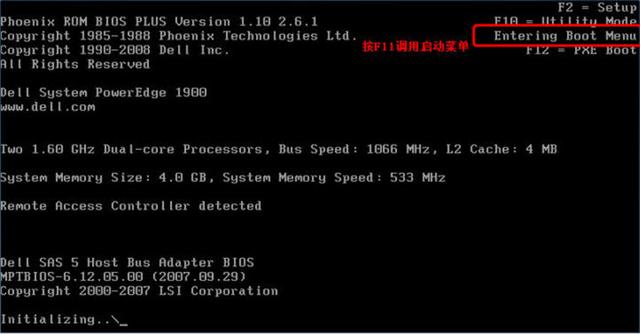
启动项选择:
选择从光驱启动
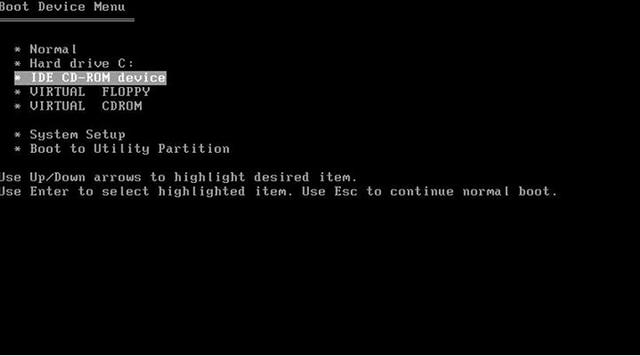
屏幕出现如下界面(不同版本的DOSA光盘界面可能略有不同),选择默认选项,
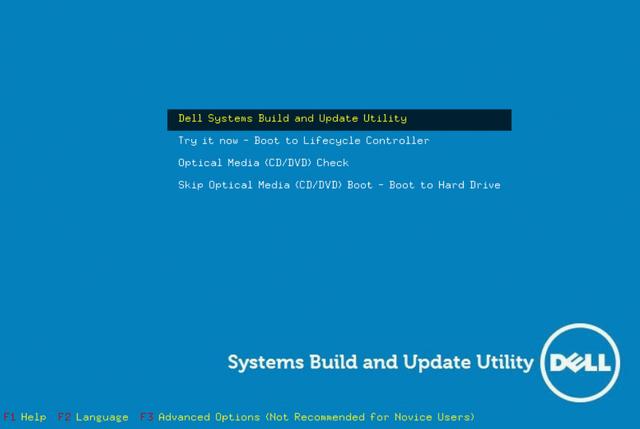
正在从引导盘启动,引导光碟将检测您的服务器硬件,大概需要5-10分钟左右。
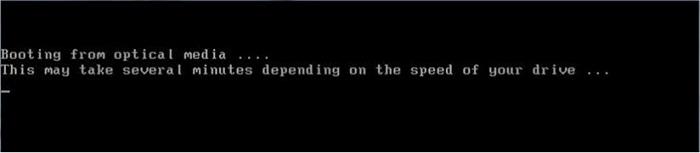
出现以下界面,选择语言(简体中文)
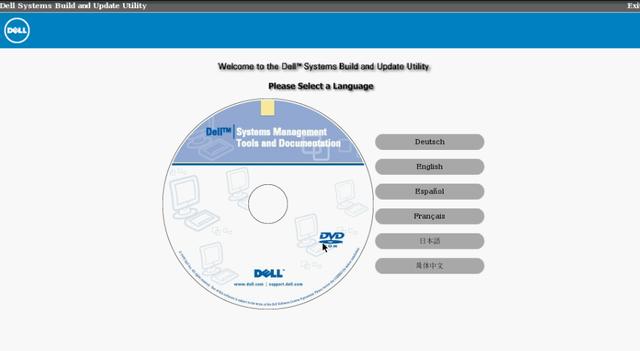
选择接受
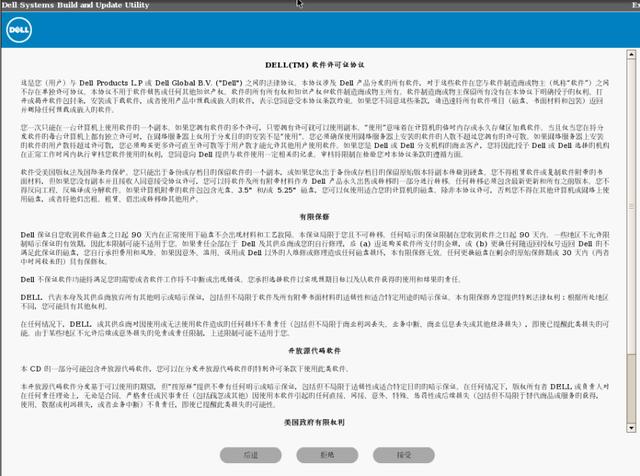
开始配置
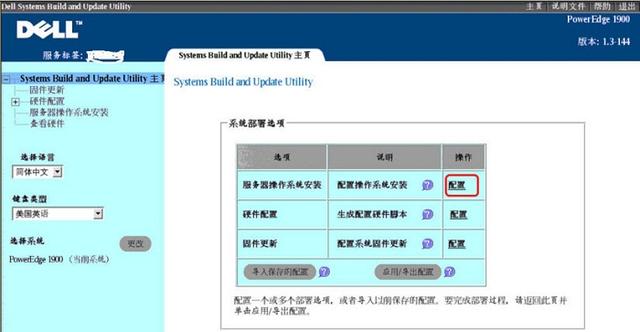
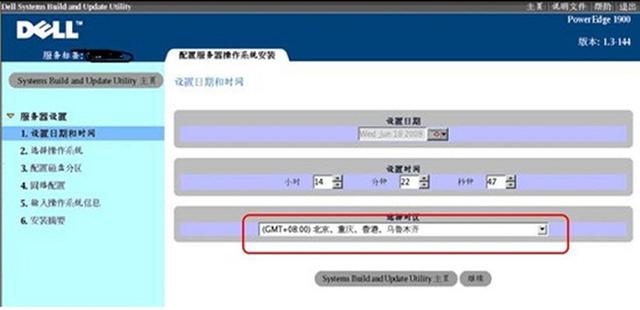
从列表里选择需要安装的操作系统
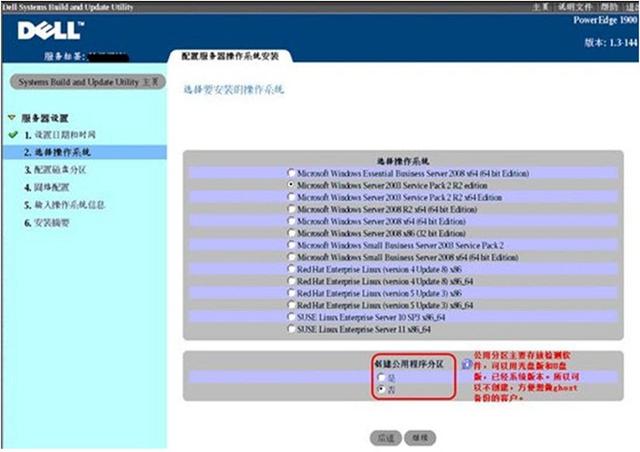
配置阵列:
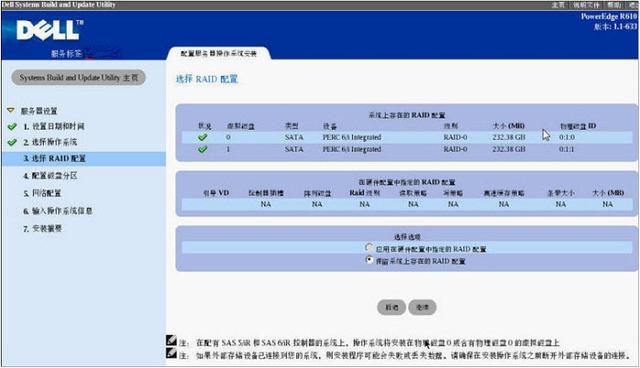
选择引导分区大小(引导分区即系统所在分区):
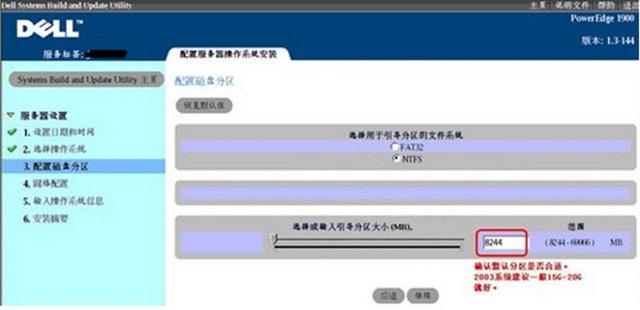
IP地址配置:
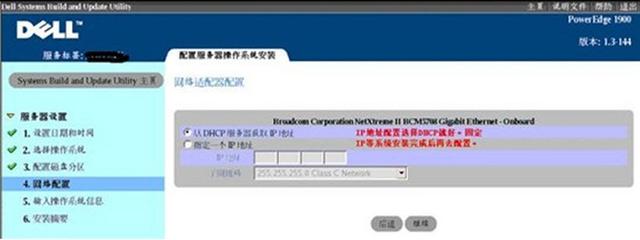
请不要勾选Server Administrator选项,该管理软件的安装可以在系统安装完成后独立安装
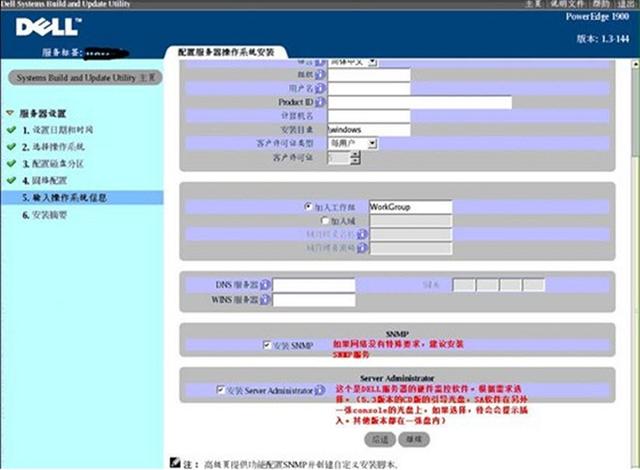
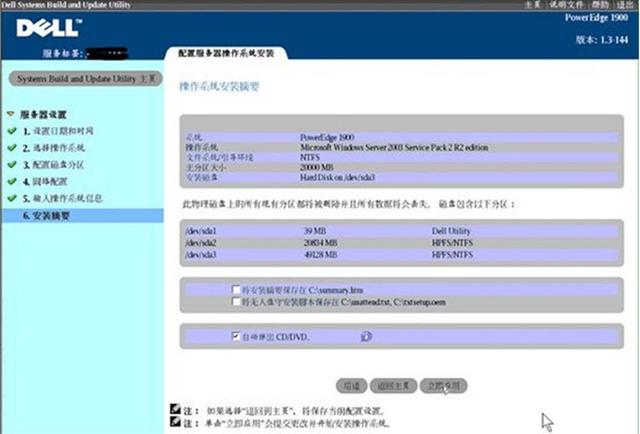
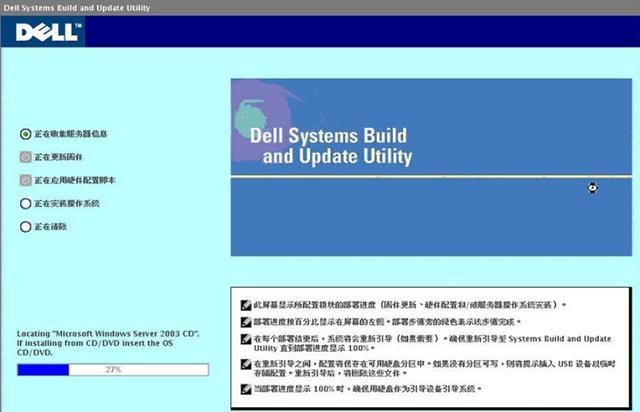
将系统盘放入光驱中,机器会从Windows系统光盘启动,进入系统安装。
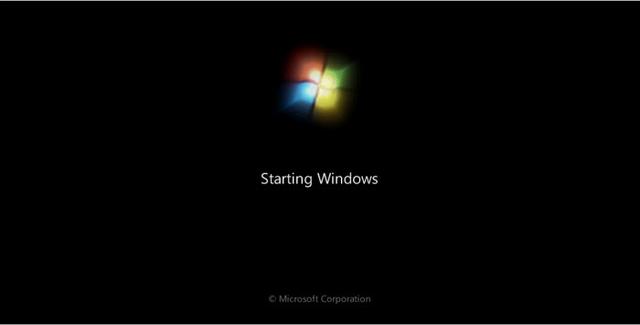
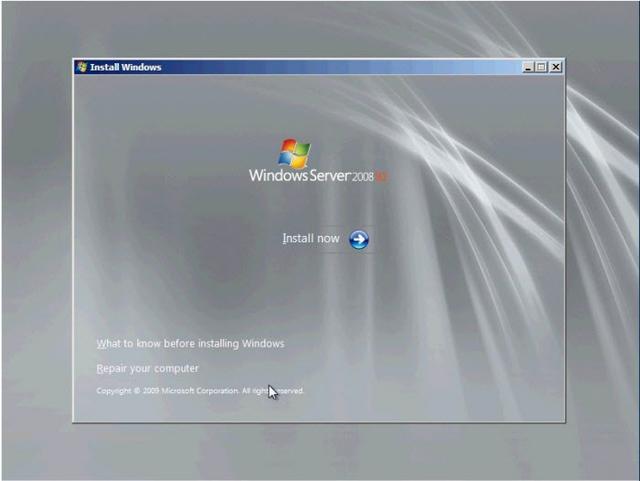

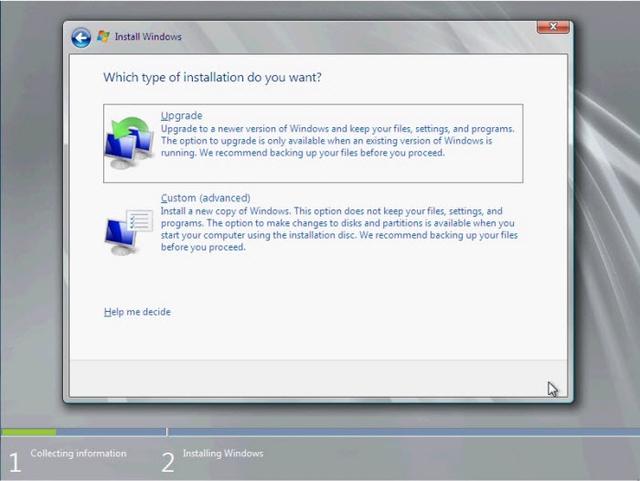

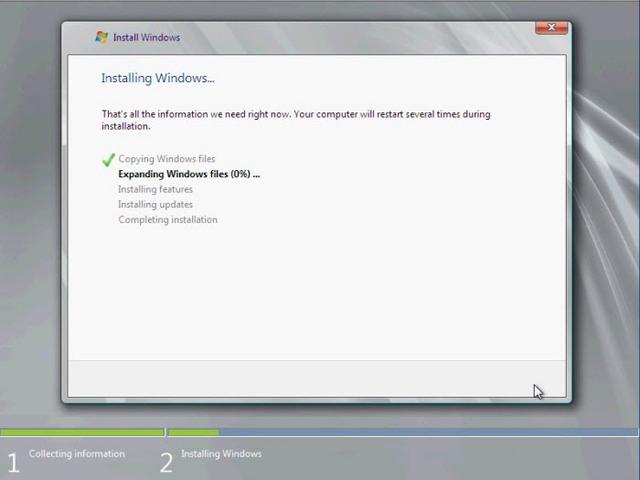
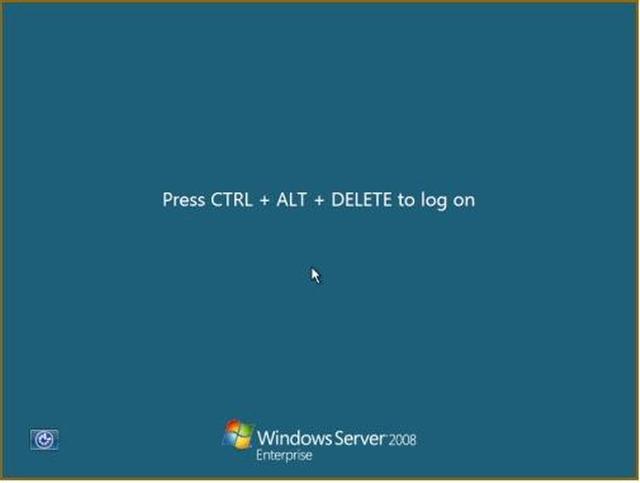
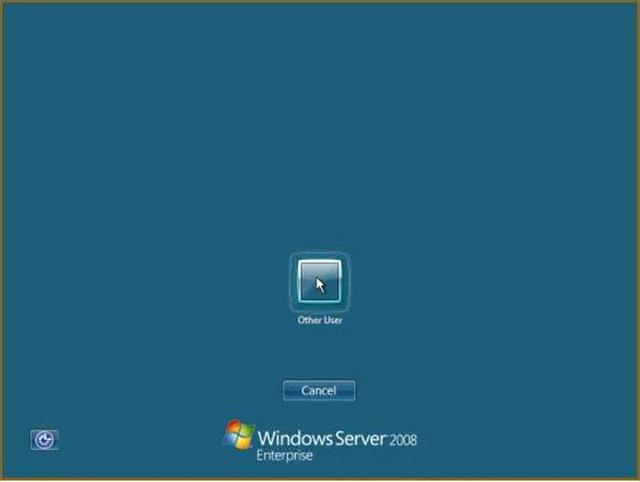
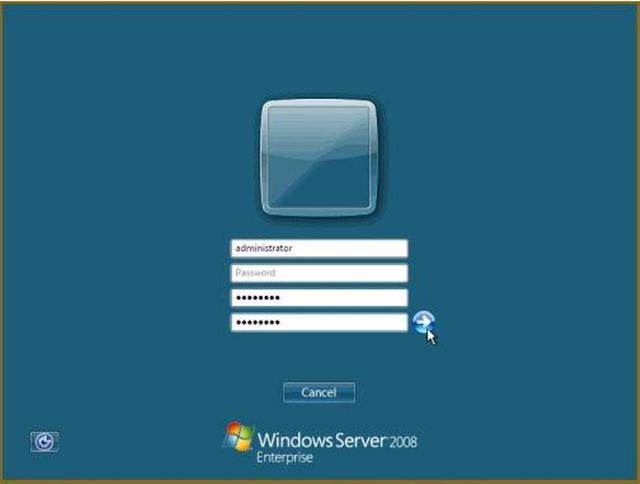
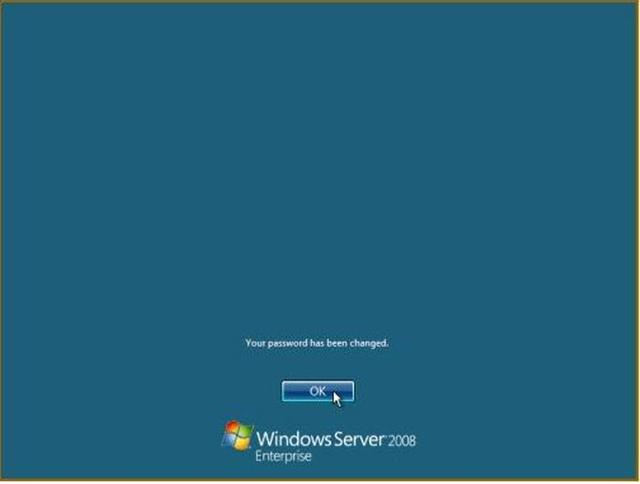


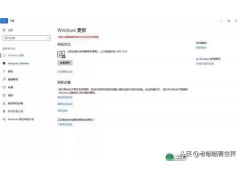

![RedHat服务器上[Errno 5] OSError: [Errno 2]的解决方法](https://img.pc-daily.com/uploads/allimg/4752/11135115c-0-lp.png)

